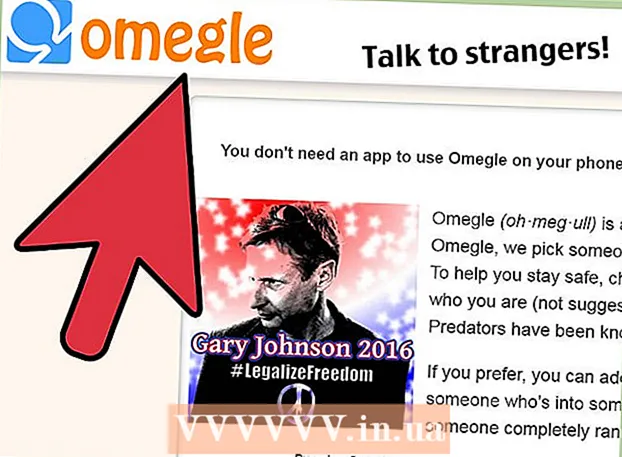Аўтар:
William Ramirez
Дата Стварэння:
21 Верасень 2021
Дата Абнаўлення:
1 Ліпень 2024
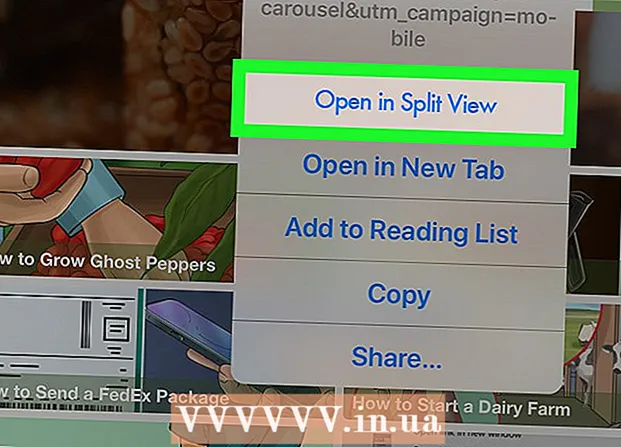
Задаволены
- крокі
- Метад 1 з 2: Запуск двух прыкладанняў бок аб бок
- Метад 2 з 2: Адначасовае адлюстраванне двух ўкладак у Safari
З гэтага артыкула вы даведаецеся, як запусціць два прыкладання ці дзве ўкладкі Safari бок аб бок на iPad. Гэтая функцыя называецца «Падзелены экран" і даступная яна толькі на iPad Air 2, Pro, Mini 4 (ці больш новай мадэлі) пад кіраваннем iOS 10 (ці больш новай версіі).
крокі
Метад 1 з 2: Запуск двух прыкладанняў бок аб бок
 1 Зайдзіце ў налады iPad. Шэрая абразок прыкладання ў выглядзе шасцярэнек (⚙️) звычайна знаходзіцца на працоўным стале.
1 Зайдзіце ў налады iPad. Шэрая абразок прыкладання ў выглядзе шасцярэнек (⚙️) звычайна знаходзіцца на працоўным стале.  2 Краніце опцыі Асноўныя уверсе меню, побач з шэрай абразком (⚙️).
2 Краніце опцыі Асноўныя уверсе меню, побач з шэрай абразком (⚙️). 3 Краніце опцыі Шматзадачнасць і Dock ў верхняй частцы меню.
3 Краніце опцыі Шматзадачнасць і Dock ў верхняй частцы меню. 4 Перамесціце паўзунок «Дазволіць некалькі праграм» у становішча "Вкл.», Каб ён стаў зялёным. Калі гэтая опцыя ўключаная, на адным экране побач можна запусціць два прыкладання.
4 Перамесціце паўзунок «Дазволіць некалькі праграм» у становішча "Вкл.», Каб ён стаў зялёным. Калі гэтая опцыя ўключаная, на адным экране побач можна запусціць два прыкладання.  5 Націсніце на кнопку «Дадому». Гэта круглая кнопка на адным баку прылады.
5 Націсніце на кнопку «Дадому». Гэта круглая кнопка на адным баку прылады.  6 Павярніце iPad гарызантальна. Опцыя падзеленага выгляду працуе, толькі калі трымаць прылада гарызантальна.
6 Павярніце iPad гарызантальна. Опцыя падзеленага выгляду працуе, толькі калі трымаць прылада гарызантальна.  7 Запусціце прыкладанне. Абярыце прыкладанне, якое хочаце выкарыстоўваць сумесна з іншым.
7 Запусціце прыкладанне. Абярыце прыкладанне, якое хочаце выкарыстоўваць сумесна з іншым.  8 Правядзіце пальцам налева. Краніце пальцам правай частцы экрана і правядзіце ім налева. Справа з'явіцца ўкладка.
8 Правядзіце пальцам налева. Краніце пальцам правай частцы экрана і правядзіце ім налева. Справа з'явіцца ўкладка.  9 Перамесціце ўкладку налева. Перамесціце яе ў цэнтр экрана, каб паменшыць памер запушчанага прыкладання. Вертыкальнае акно з прыкладаннямі з'явіцца на толькі што створанай панэлі справа.
9 Перамесціце ўкладку налева. Перамесціце яе ў цэнтр экрана, каб паменшыць памер запушчанага прыкладання. Вертыкальнае акно з прыкладаннямі з'явіцца на толькі што створанай панэлі справа. - Калі на правай панэлі аўтаматычна запусціцца іншае прыкладанне, правядзіце па панэлі зверху ўніз, каб закрыць яго і адлюстраваць акно з прыкладаннямі.
 10 Прагартайце спіс прыкладанняў. Для гэтага правядзіце пальцам уніз, пакуль не ўбачыце другое дадатак, якое хочаце адкрыць.
10 Прагартайце спіс прыкладанняў. Для гэтага правядзіце пальцам уніз, пакуль не ўбачыце другое дадатак, якое хочаце адкрыць. - Не ўсе прыкладання сумяшчальныя з функцыяй падзеленага выгляду. У спісе прыкладанняў з'явяцца толькі сумяшчальныя з дадзенай функцыяй праграмы.
 11 Краніце прыкладання, якое хочаце адкрыць. Такім чынам вы запусціце гэта прыкладанне ў правай частцы акна падзеленага выгляду.
11 Краніце прыкладання, якое хочаце адкрыць. Такім чынам вы запусціце гэта прыкладанне ў правай частцы акна падзеленага выгляду. - Каб змяніць прыкладанне ў правай частцы, правядзіце па ім зверху ўніз, пасля чаго выберыце новае прыкладанне.
- Каб зачыніць акно падзеленага выгляду, краніце і не адпускаюць шэры паўзунок паміж дзвюма часткамі экрана, пасля чаго перацягнуць яго ў бок таго прыкладання, якое хочаце закрыць.
Метад 2 з 2: Адначасовае адлюстраванне двух ўкладак у Safari
 1 Павярніце iPad гарызантальна. Функцыя падзеленага віду для Safari працуе, толькі калі трымаць прылада гарызантальна.
1 Павярніце iPad гарызантальна. Функцыя падзеленага віду для Safari працуе, толькі калі трымаць прылада гарызантальна.  2 Запусціце Safari. Гэта белае дадатак з абразком сіняга компаса.
2 Запусціце Safari. Гэта белае дадатак з абразком сіняга компаса.  3 Краніце і зацісніце кнопку «Новая ўкладка». Гэта іконка з двума накладзенымі адзін на аднаго квадратамі ў правым верхнім куце экрана. Пасля гэтага адкрыецца выпадальнае меню.
3 Краніце і зацісніце кнопку «Новая ўкладка». Гэта іконка з двума накладзенымі адзін на аднаго квадратамі ў правым верхнім куце экрана. Пасля гэтага адкрыецца выпадальнае меню.  4 Краніце Адкрыць у Split View. Гэта першая опцыя меню. Цяпер можна адлюстраваць дзве ўкладкі адначасова.
4 Краніце Адкрыць у Split View. Гэта першая опцыя меню. Цяпер можна адлюстраваць дзве ўкладкі адначасова. - Для гэтага таксама можна перамясціць і адкрыць ўкладку браўзэра ў правай верхняй частцы экрана. Дык вы запусціце рэжым «Split View" і адкрыеце ўкладку ва ўласным акне.
- Каб адключыць рэжым «Split View», краніце і зацісніце кнопку «Новая ўкладка» ў правым ніжнім куце любога з вокнаў браўзэра. Затым краніце «Аб'яднаць усе вакенцы», каб адкрыць абедзве ўкладкі на адным акне, або краніце «Зачыніць ўкладкі», каб закрыць адно акно і пашырыць на ўвесь экран другое.